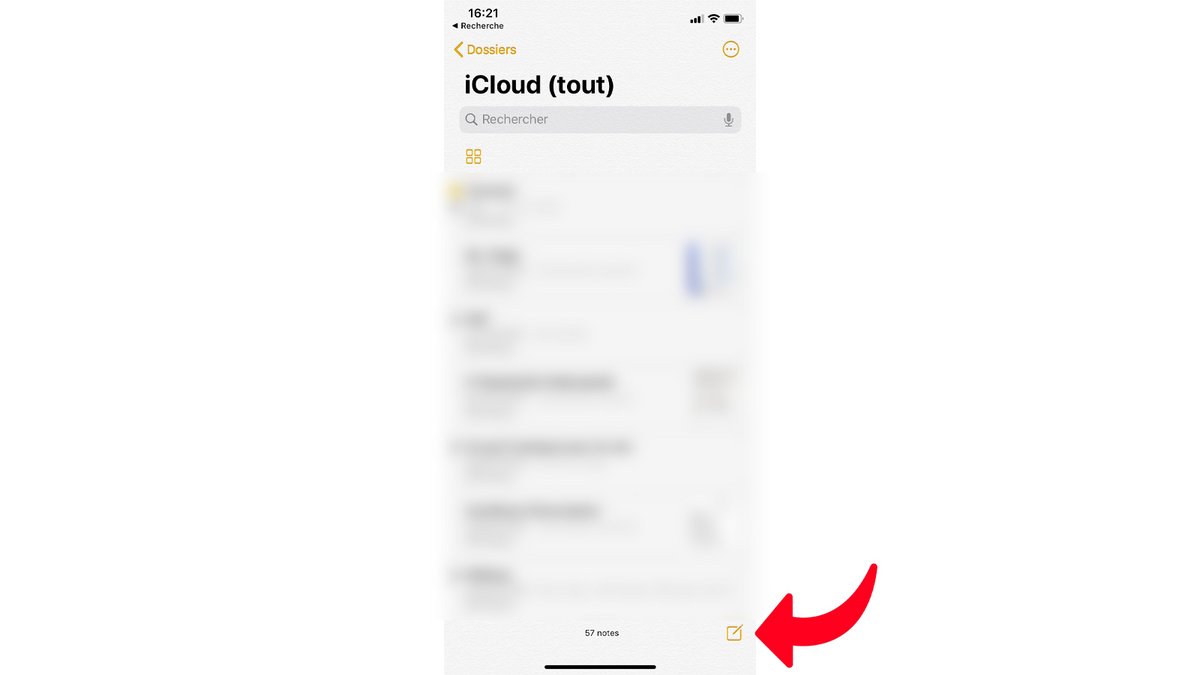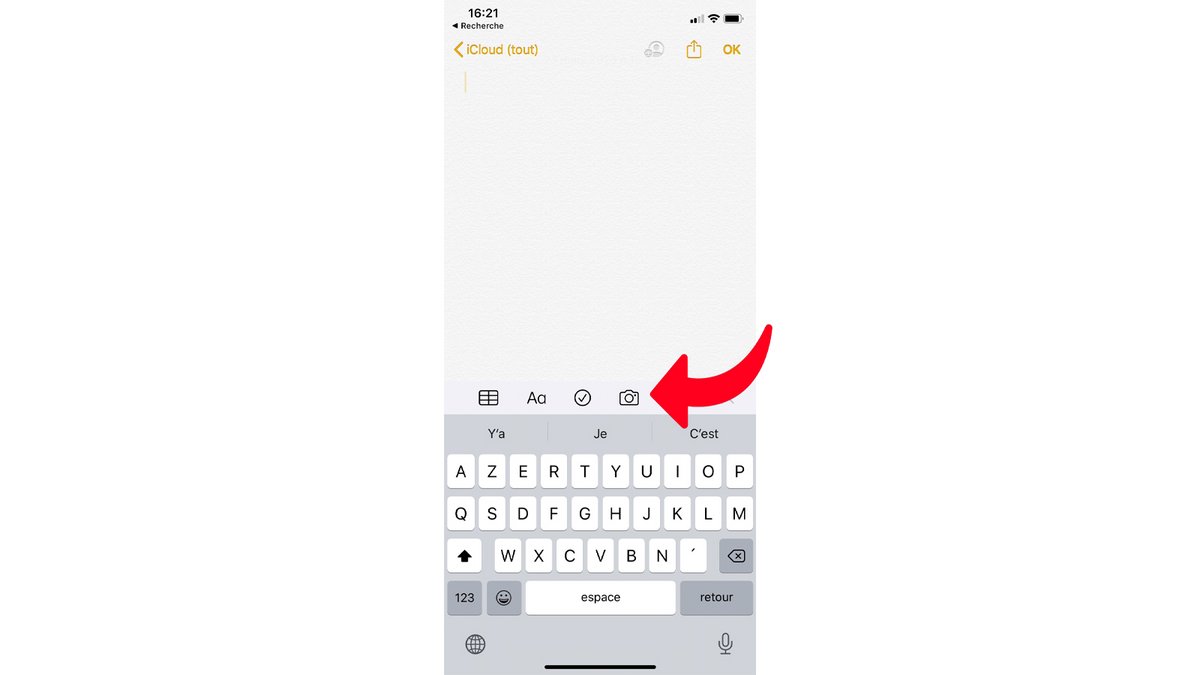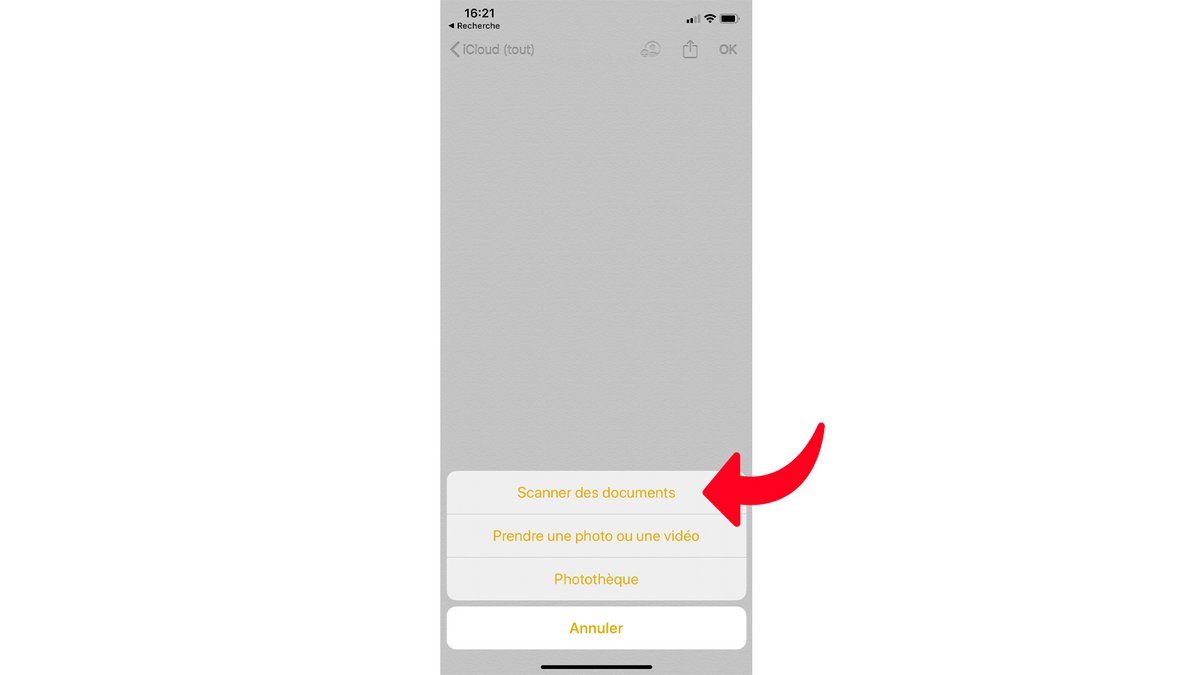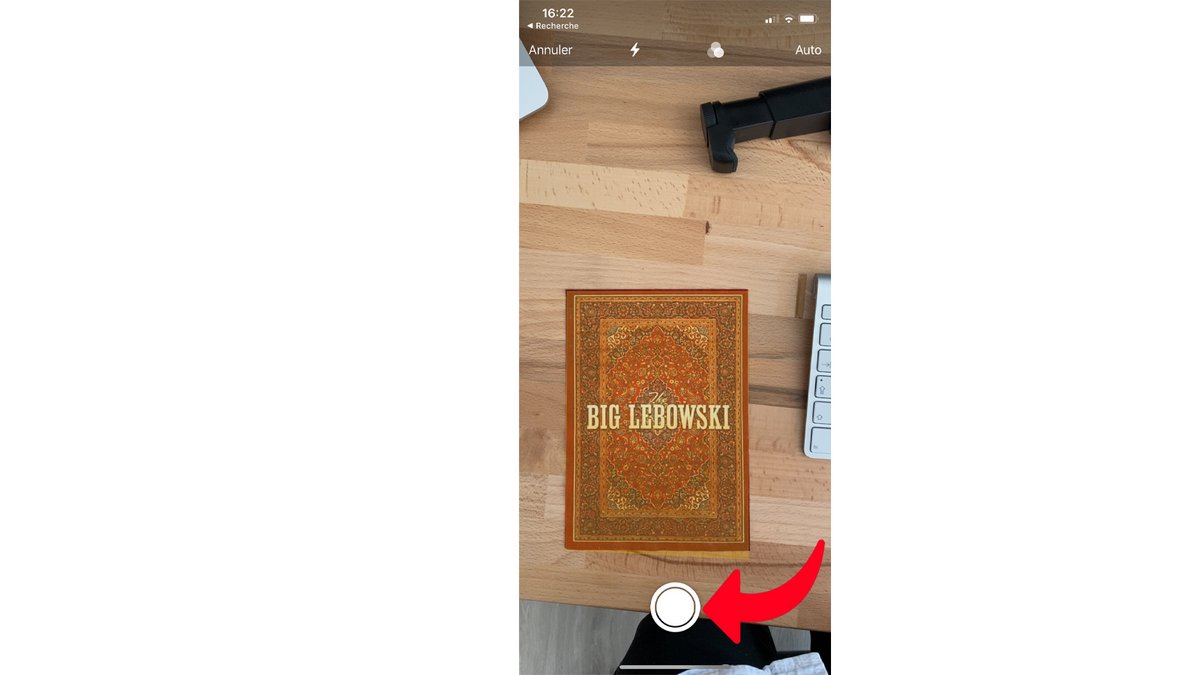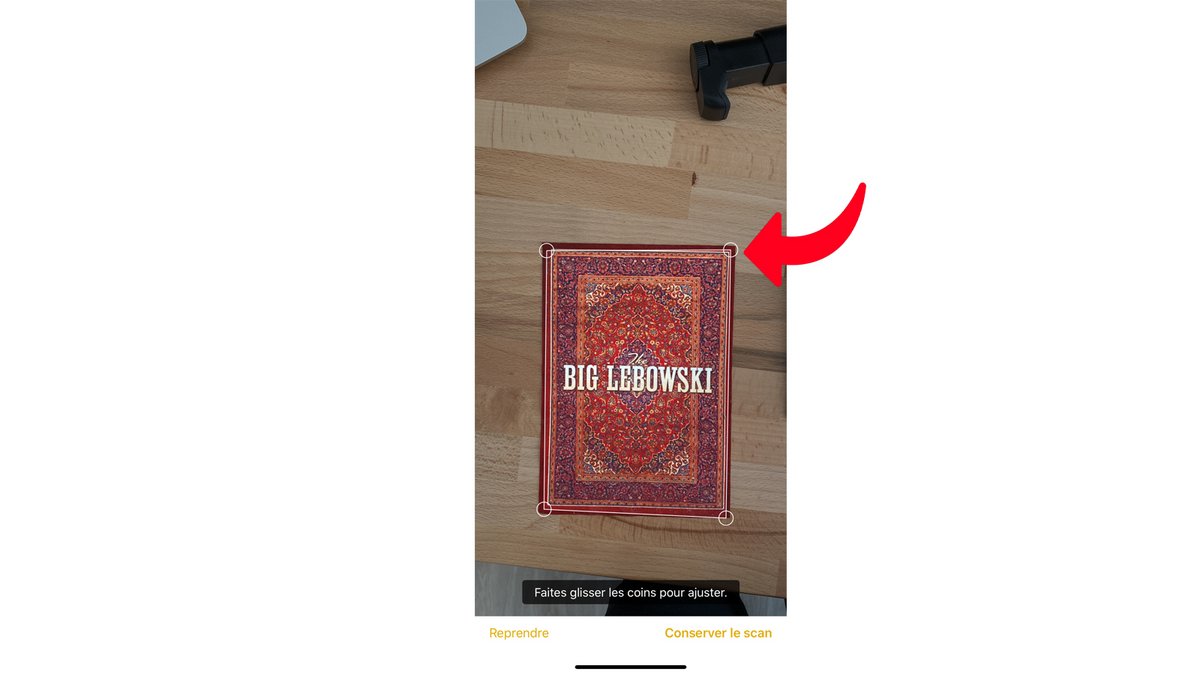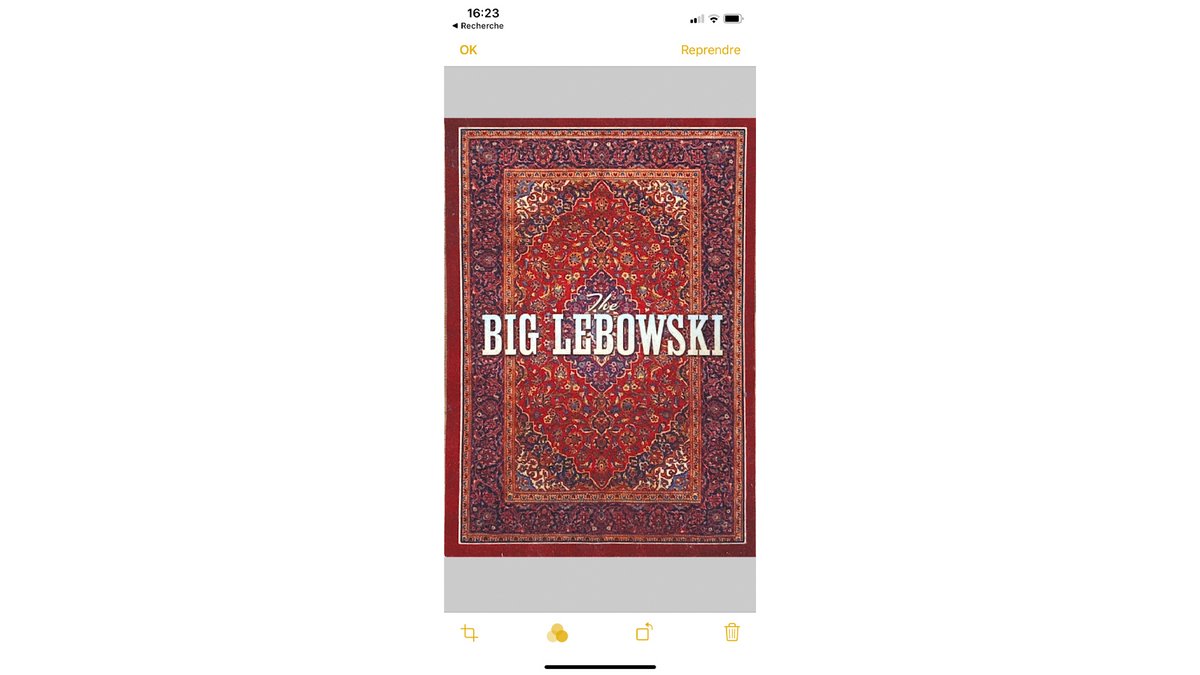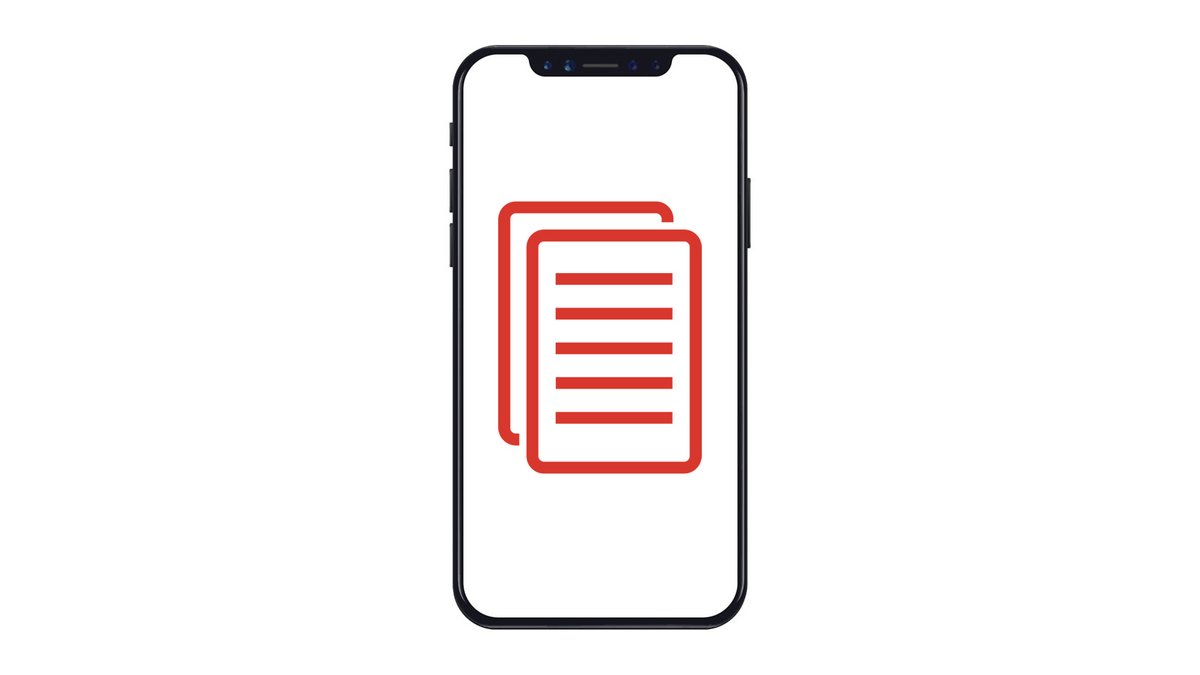
Parmi les nombreuses fonctionnalités à maîtriser sur son iPhone, celle permettant de scanner simplement ses documents est l'une des meilleures pour améliorer sa productivité.
Scanner des documents avec son iPhone
- Sur votre iPhone, ouvrez l'application Notes.
- Créez une nouvelle note, puis touchez le bouton figurant un appareil photo.
- Touchez Scanner des documents.
- Placez l'appareil photo face au document, et observez l'iPhone cadrer automatiquement la feuille. S'il ne le fait pas seul, déclenchez l'obturateur de l'appareil photo.
- Ajustez les coins du scan afin de correspondre aux dimensions du document.
- Quand vous êtes satisfaits, appuyez sur Conserver le scan.
Plus besoin d'allumer l'imprimante ou le scanner pour récupérer ses documents facilement sur iPhone. Grâce à l'application Notes, vous pouvez scanner tous les documents que vous voulez, et l'iPhone s'occupera même de les redresser afin de créer l'illusion d'un véritable scan.
Pour aller plus loin : retrouvez tous nos tutoriels et astuces iOS / iPhone et apprenez à tirer le meilleur parti du système d'exploitation mobile d'Apple.
- Comment mesurer avec son iPhone ?
- Comment filmer l'écran de son iPhone ?
- Comment activer le mode économie d'énergie sur un iPhone ?
- Comment activer le mode sombre sur un iPhone ?
- Comment augmenter la taille de la police de son iPhone ?
- Comment lancer une impression depuis son iPhone ?
- Comment créer un raccourci et l'utiliser avec Siri sur iPhone ?
- Comment ajouter un raccourci web sur la page d'accueil de son iPhone ?
- Comment utiliser des effets sur iMessage ?
- Comment filtrer des iMessages dont l’expéditeur est inconnu ?
- Comment quitter une conversation de groupe iMessage ?
- Comment créer une conversation de groupe iMessage ?
- Comment effectuer un appel en FaceTime ?
- Comment créer et utiliser un Memoji ?
- Comment modifier et supprimer un mode de paiement sur Apple Pay ?
- Comment utiliser Apple Pay ?
- Comment partager la connexion 4G de son iPhone avec son ordinateur ?
- Comment scanner un QR Code avec sur iPhone ?
- Comment faire une capture d'écran sur son iPhone ?
- Comment faire sonner un iPhone perdu ou volé avec iCloud ?
- Comment désactiver les vibrations en mode silencieux sur iPhone ?
- Comment localiser un iPhone perdu ou volé avec iCloud ?